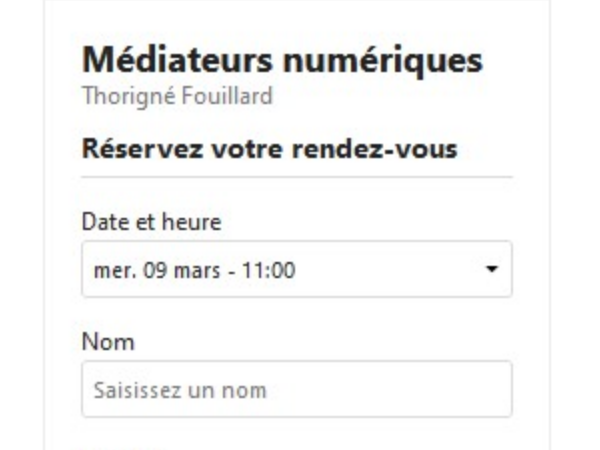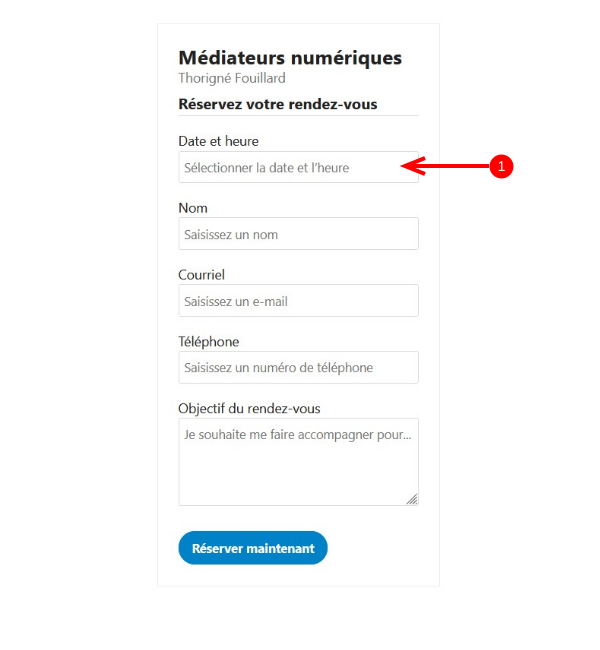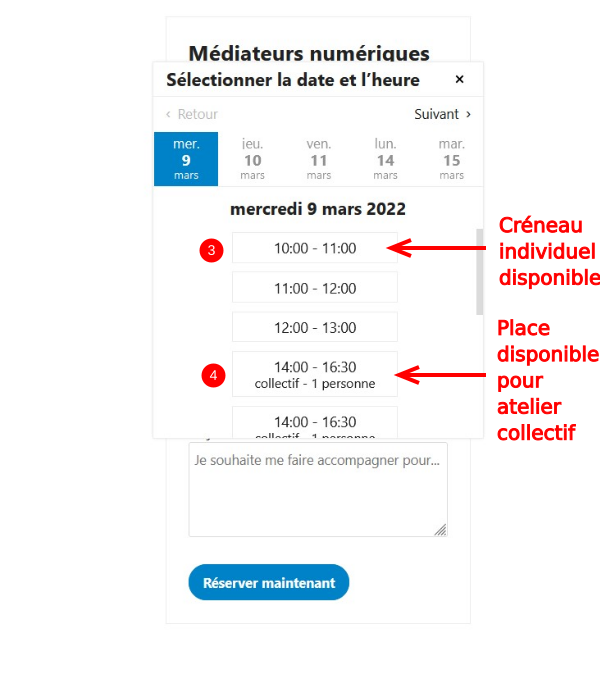Introduction
Étape 1 - Rejoindre le formulaire
Cliquez sur le lien qui vous a été fourni. Il est conseillé de créer un raccourci sur le bureau pour ce formulaire en faisant glisser le cadenas à gauche de l'adresse sur le bureau.
Étape 2 - Sélectionner un horaire de rendez-vous
- cliquez sur la petite flèche à droite du champs "sélectionner la date et l'heure"
- S'affichent alors en noir les jours avec créneaux disponibles (en gris les jours sans disponibilité). Cliquez sur le jour en noir pour faire apparaître les horaires.
- Un horaire seul indique un créneau pour accompagnement individuel.
- Un horaire "collectif - une personne" indique une place disponible dans un atelier collectif.
Cliquez sur le créneau qui convient.
Note : il est possible d'inscrire une même personne à un accompagnement individuel ET à l'atelier collectif. Cela nécessitera 2 inscriptions, donc de répéter la procédure pour chacun des créneaux voulus.
Étape 3 - Remplir les champs et valider
Remplir les champs demandés.
Nom et prénom de la personne à inscrire
Courriel de la personne à inscrire.
Téléphone de la personne à inscrire (pour pouvoir la contacter en, cas de besoin)
Remplir la demande numérique de la personne de façon libre (taper le texte) de façon à laisser entièrement libre la demande de la personne (aide CAF, aide impôts, communiquer, gérer ses fichiers, faire de la vidéo, communiquer avec ses proches, chercher un logement, poser une annonce etc.)
N'oubliez pas de valider. en cliquant sur le bouton "réservez maintenant"
Le rendez-vous est alors pris. Il n'y a pas de confirmation à fournir.
Un mail de confirmation est envoyé à l'adresse mail transmise.
Published